如何设置从优盘启动电脑
如何设置从优盘启动电脑
1,电脑开机时不停的点按键盘的快捷键(部分笔记本电脑需要同时按住Fn键)即可进入快速启动菜单,当然不同的电脑快捷键是不同的,下面给大家一个对照表:
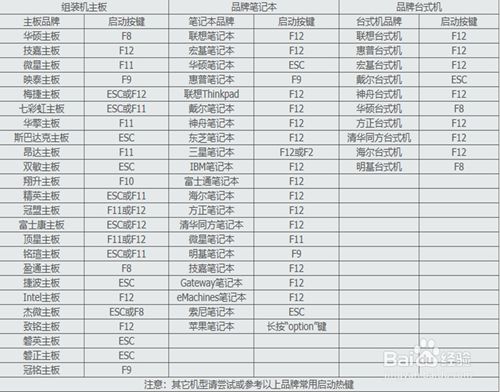
2,在弹出“启动设备引导界面”时松开启动热键即可。然后使用键盘的上下方向键来选择你的U盘选项并按回车键即可。一般会在设备选择项内显示你的u盘名称,如下图所示:
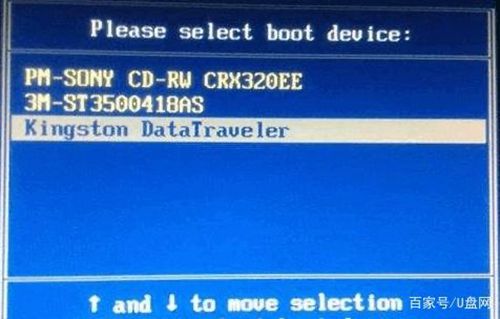
方法二:在BIOS界面设置优盘启动
不同的bios也有不同的厂商,所以设置U盘启动的方式也是不同的,而且进入bios的快捷键也是不同的,一般来说都是按DEL键进bios但也有不同的,大家可以参考下表:
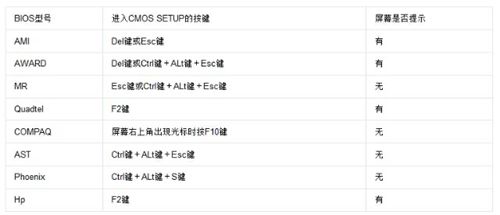
可以看到bios的型号也有8种,除了常用的是del键,但一般在电脑重启后显示器上会显示进bios的快捷键是多少,只是会很快闪过,大家注意看也能知晓。
下面主要讲英文版的bios怎么设置U盘为第一启动设备,中文就不说了,因为中文的只要你进了bios就很容易看懂哪个是设置U盘为第一个启动项目。
1、AMI BIOS
AMI不管台式还是笔记本电脑都会使用的bios型号,所以你的电脑也可能是它。
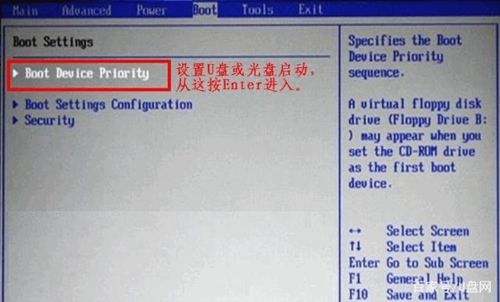
在按del键进入bios后,我们可以看到一个蓝色的界面,按键盘的左右方向键选择到BOOT这个界面,boot意思就是启动,然后上下键选择Boot Device Priority(设置启动顺序),并按回车进入,然后就可以选择U盘为第一个启动了。
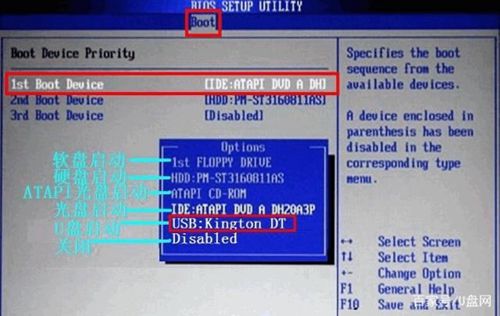
用键盘方向键选中1st boot driver点回车,然后我们用键盘上的上下方向键选中usb:kingston DT,你的U盘可能不是金士顿,但也会写usb字样,选中U盘后点回车确定,这样的意思就是第一个启动项目为U盘,你还可以设置第一个启动为硬盘或者光盘。
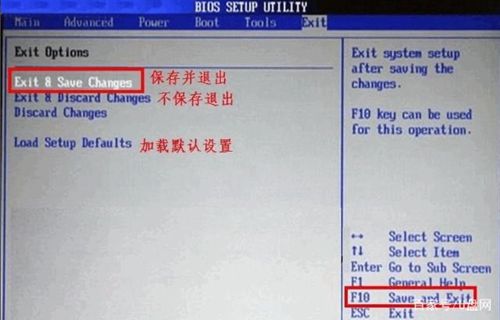
设置完成后,我们要按F10来保存和退出bios,这样就生效了,再次启动电脑如果你插了U盘就默认从U盘启动了。
2、PHOENIX BIOS
一般这种bios用开机用F2快捷键进入,然后就会看到下图这是界面,如果你的是这个界面就是此bios了
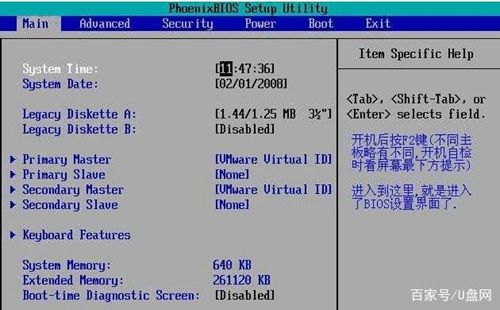
用键盘方向键选择到boot界面
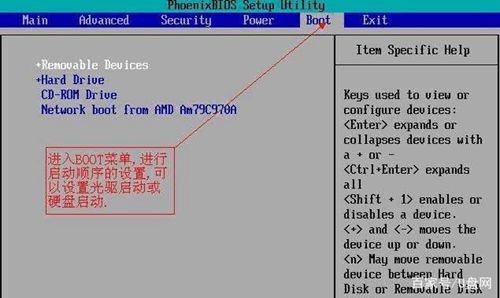
然后这里就会看到我们的电脑所有可启动项目了,有硬盘有光驱有usb,跟AMI不同的是,这里我们要先选中我们的U盘,然后用+-号键来把它移动到第一个就表示U盘为第一启动项目了。
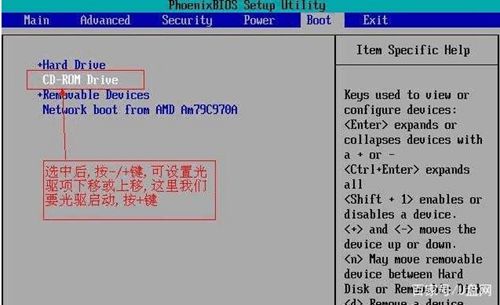
其他bios也基本大同小异都是找到boot项去设置。
但老式电脑的bios有区别,下面就介绍一下
3、老电脑的bios设置
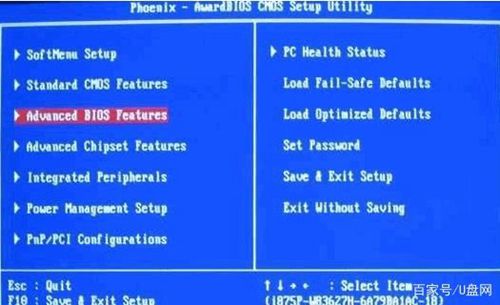
按del进bios后,选中Advanced BIOS Features点回车进入
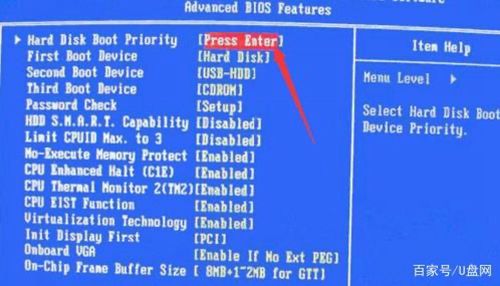
然后选中Hard Disk Boot Priority后面点回车进入
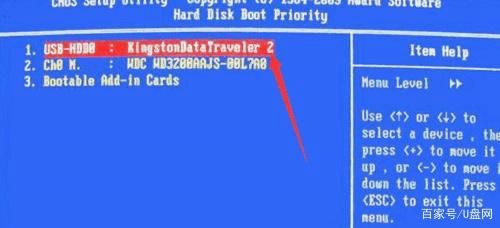
然后用键盘+,-键把你的U盘移动到第一个,这里是kingston就是U盘了已经移动到第一了。
还需要把First Boot Device选择为有U盘的USB-ZIP、USB-HDD之类的选项
然后用键盘+,-键把你的U盘移动到第一个,这里是kingston就是U盘了已经移动到第一了。
还需要把First Boot Device选择为有U盘的USB-ZIP、USB-HDD之类的选项
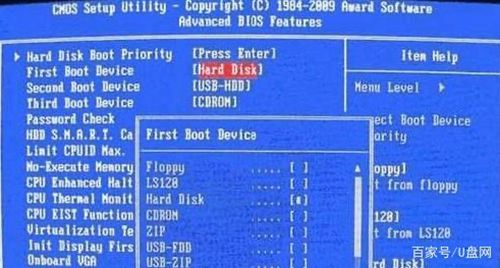
总结:英文版的bios基本都是上面这些了,其他的基本也都大同小异,相信对照上面的教程肯定难不倒你,对于新手来说建议用启动快捷键的方式来选择从U盘启动,这样不会修改bios,难度大大降低,而且修改了bios后从U盘启动安装完系统还需要去bios改回从硬盘启动,所以是比较麻烦的事情,但用快捷键就简单多了,而且很多新的电脑也会在启动的时候提示按哪个快捷键是选择启动方式的,只要仔细查看应该都没问题。
另外如果你的U盘制作的U盘启动盘没成功的话,那么很有可能电脑无法识别你的U盘,就算按上面的方式设置U盘启动了也无法成功,所以大家一定要确保找到比较靠谱的启动盘制作工具来制作启动U盘。
以上就是(如何设置从优盘启动电脑)全部内容,收藏起来下次访问不迷路!